Skrivbordets standardterminalfönster
Standardterminalemulatorn på skrivbordet är dtterm. Terminalemulatorn dtterm emulerar den del av VT220-terminalen som följer ANSI- och ISO-standard.
Kommandoradsprompten i dtterm är ett särskilt tecken som visas i terminalfönstrets vänstra marginal. Det kan vara "%", "<", "$" eller något annat tecken. En liten ruta eller list, som kallas markör, visar var i fönstret de tecken du skriver med tangentbordet kommer att visas.

Starta terminalfönster
Du kan starta ett terminalfönster på något av följande sätt:
-
Från huvudgruppen
-
Från programhanteraren
-
Från filhanteraren
-
Från Fönster-menyn på en annan terminal
-
Från adresshanteraren med en markerad värddator
Starta terminalfönster från huvudgruppen
Markera kontrollen Denna värd på panelundermenyn Värdar.
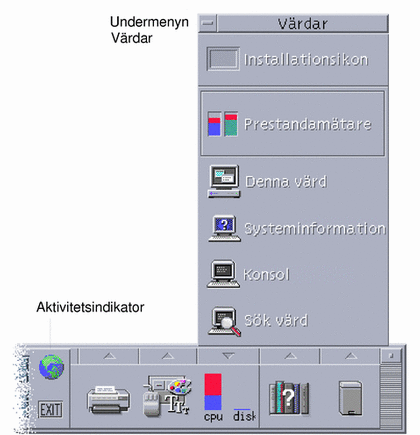
-
Eller klicka på aktivitetsindikatorn (jordgloben) i arbetsyteomkopplaren.
Dialogrutan Gå visas.
-
Skriv en IP-adress, exempelvis 129.156.120.179 eller @-tecknet följt av ett värdnamn (som @jupiter) för värden som du vill köra terminalsessionen på.
-
Klicka på OK.
Starta terminalfönster från programhanteraren
-
Klicka på kontrollen Skrivbordsprogram i huvudgruppen.
-
Dubbelklicka på ikonen Terminal (du kanske behöver bläddra för att se ikonen).
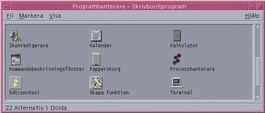
Starta terminalfönster från filhanteraren
-
Klicka på kontrollen för filhanteraren i huvudgruppen.

Filhanterarfönstret visas.
-
Välj Öppna Terminal på Fil-menyn i filhanteraren.

Starta terminalfönster från Fönster-menyn på en annan terminal
Välj Nytt på Fönster-menyn i ett befintligt terminalfönster.
En kopia av terminalfönstret visas.
Starta terminalfönster från adresshanteraren med en markerad värddator
-
Låt IP-adressen till den önskade värddatorn visas i rullningsrutan i adresshanteraren och välj Terminal på Åtgärder-menyn.
Stänga terminalfönster
Skriv exit på kommandoraden och tryck på Retur.
Eller välj Stäng på Fönster-menyn i Terminalen.
Eller välj Stäng på Fönster-menyn, som visas via knappen i fönsterramens övre vänstra hörn.
Obs!
Det bästa sättet att avsluta ett terminalfönster är att skriva exit på kommandoraden. De två andra metoderna avslutar inte eventuella bakgrundsprocesser, vilket ibland kan skapa problem.
Om du startade ett terminalfönster från kommandoraden kan du stänga det genom att trycka på Ctrl+C i det fönster du startade terminalfönstret.
- © 2010, Oracle Corporation and/or its affiliates
